Como criar um tutorial de edição de vídeo móvel para o YouTube
Se você é um editor de vídeo móvel, provavelmente confiou nos tutoriais de edição do YouTube para encontrar o melhor aplicativo de edição de vídeo ou para aprender como obter um efeito específico. E se você já passou do estágio de edição de novato, pode querer compartilhar seu conhecimento com outras pessoas. Qual a melhor maneira de fazer isso do que criando seus próprios tutoriais de edição no YouTube?
Este artigo discute os componentes que constituem um tutorial de edição móvel e como você pode criar o seu próprio.
1. Descreva seu tutorial
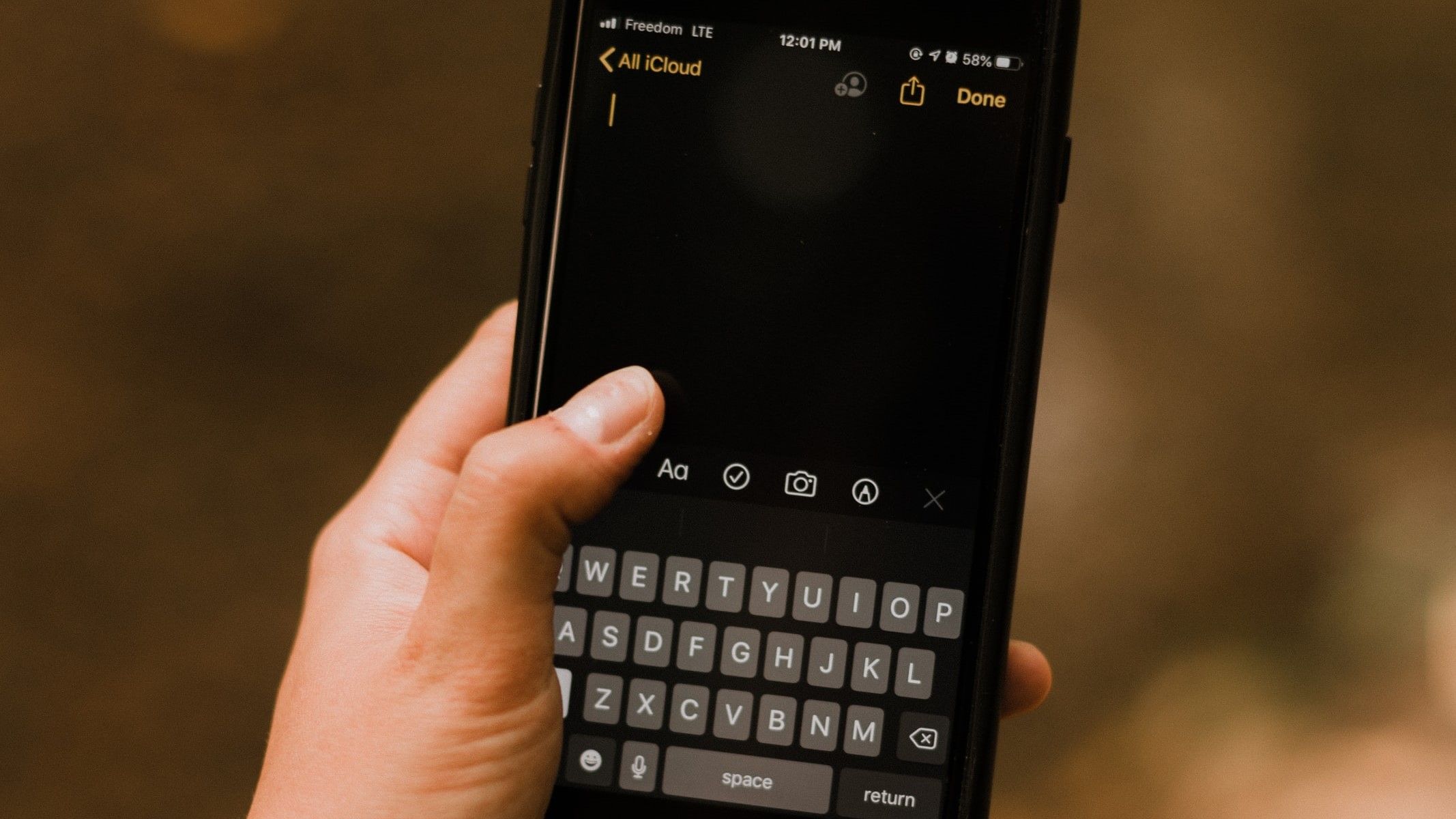
Antes de começar a editar o tutorial, você precisará delinear o conteúdo do vídeo. Você finalmente dominou um efeito de rotação de cubo 3D e quer mostrar aos outros como fazer isso também? Ou você quer dar dicas sobre como aumentar a qualidade de suas edições em um aplicativo específico?
Centralize o tutorial em uma lição e tome nota de todos os detalhes que deseja explicar. E se você quiser fazer uma compilação, por exemplo, "Três transições de movimento suave que você precisa tentar", certifique-se de secionar as notas em cada transição de acordo.
A criação deste esboço ajudará a determinar o que gravar na tela, quais instruções dar, como organizar os clipes no processo de edição e como dar um título ao vídeo. Lembre-se de enfatizar o aplicativo (ou aplicativos) que você está usando também.
2. O processo de gravação de tela
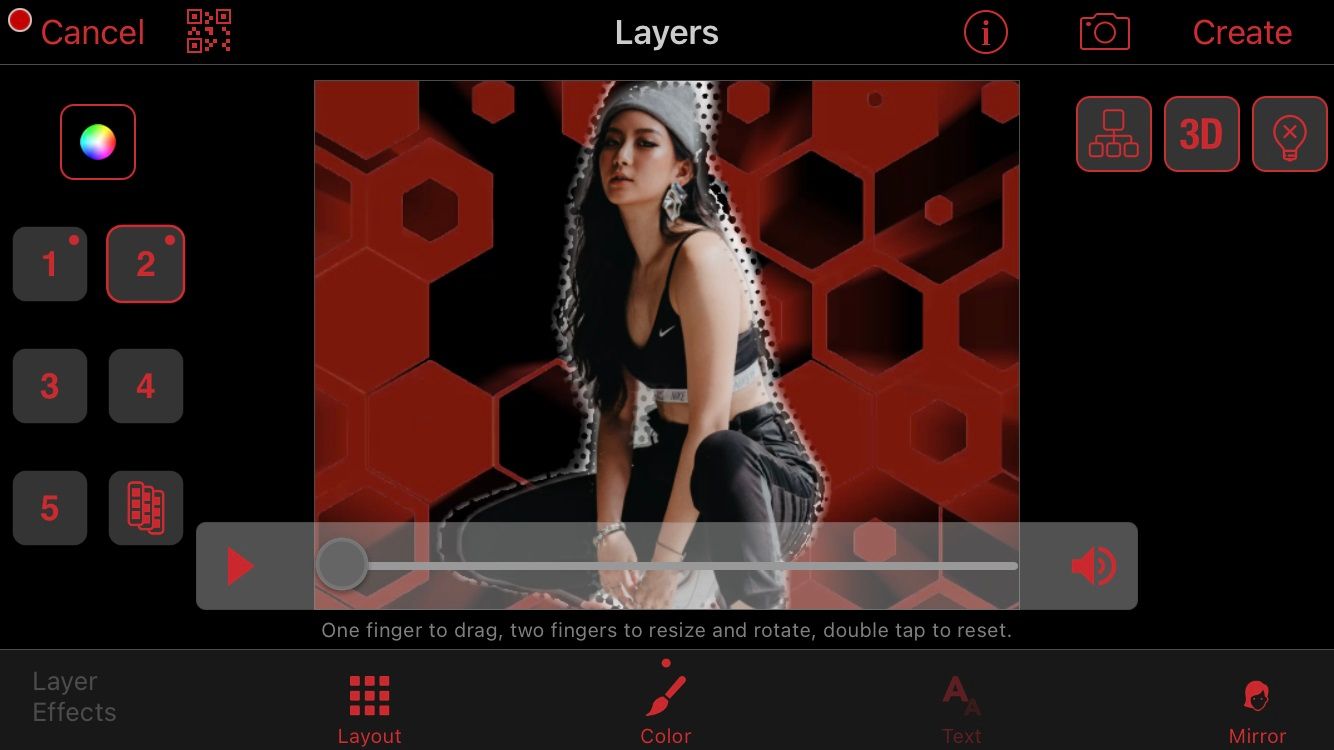
A maior parte do tutorial consistirá em gravações de tela – é assim que você mostrará aos visualizadores o que fazer. No entanto, não é tão simples quanto bater um recorde; há algumas outras coisas a serem consideradas.
Se você planeja mostrar às pessoas como obter um efeito, certifique-se de saber como fazê-lo sem falhas. Um tutorial em vídeo que mostra que você vai e volta para reeditar erros vai incomodar os espectadores, então você deve ser capaz de fazer isso direito em uma tomada.
Inicie a gravação da tela e comece a edição. Se você não tiver certeza de como gravar a tela em seu dispositivo, confira nossos tutoriais sobre como gravar a tela em um iPhone e como gravar a tela no Android .
Às vezes, podemos nos perder no processo de edição, então lembre-se de ficar na linha e fazer apenas as edições necessárias ao tutorial. Depois que a gravação da tela for salva em sua biblioteca de fotos, observe-a para confirmar se todas as etapas foram incluídas e se o fluxo é uniforme.
A proporção do seu vídeo dependerá de sua preferência e do aplicativo de edição que você está usando. Se o aplicativo de edição permitir o modo paisagem, vire o telefone de lado antes de gravar a tela – dessa forma, você pode criar um vídeo padrão 16: 9 do YouTube. No entanto, você pode mantê-lo no modo retrato se quiser, já que o YouTube também oferece suporte para visualização vertical.
A maioria dos telefones tem um gravador de tela integrado com qualidade máxima de 720p. Isso é bom o suficiente, pois a maioria dos espectadores assistirá ao tutorial em seus telefones. No entanto, você sempre pode baixar um aplicativo de gravação de tela de terceiros que permite 1080p.
3. Edite o tutorial

O processo de edição é o aspecto mais importante da criação de um tutorial. Vamos examinar os principais elementos.
Escolha um aplicativo de edição de vídeo
Você precisará de um aplicativo que tenha recursos básicos de edição, como dividir, aparar, cortar, copiar e zoom. Se você pretende adicionar texto para instruções, certifique-se de que possui um editor de texto flexível. E dependendo de como você deseja editar seu vídeo, certifique-se de que o aplicativo tenha todos os efeitos, filtros e recursos de sobreposição que você deseja usar.
A maioria dos aplicativos de edição de vídeo também possui recursos básicos de edição de áudio. Se você deseja incluir som no vídeo, certifique-se de que seu editor de áudio está de acordo com seus padrões.
Há uma infinidade de aplicativos de edição de vídeo que você pode usar. Para montar um tutorial do YouTube, recomendamos InShot , VideoLeap , Splice ou iMovie . Lembre-se de que alguns editores têm um limite de duração. Portanto, se o seu tutorial vai ser longo, certifique-se de usar um editor que suporte vídeos longos.
Tenha uma introdução
Assim como qualquer outro vídeo do YouTube, você precisará de uma introdução. Use este guia para fazer uma introdução atraente do YouTube em seu telefone para destacar sua marca. Isso torna seu canal mais memorável e permite que os espectadores saibam o que esperar de seus vídeos.
Recomendamos fazer a introdução separadamente e exportá-la para sua biblioteca de fotos. Dessa forma, você tem uma introdução pronta para importar para qualquer editor de vídeo.
Consulte o seu esboço
Durante a edição, você vai confiar no seu esboço desde a primeira etapa. Você precisa dividir a gravação da tela em clipes? Existe algo que você precisa para aumentar o zoom? O texto ajudará a detalhar suas técnicas de edição? Crie um layout de linha do tempo que faça sentido para que os visualizadores possam seguir seus passos sem esforço.
Você também precisa planejar o layout da tela. Você quer que sua gravação de tela ocupe toda a tela ou será melhor colocá-la no meio de um fundo temático? Alguns criadores colocam a gravação de tela de um lado e o texto do outro – isso funciona bem para gravações de tela orientadas para retrato em um layout de paisagem.
Se sua gravação de tela for mais longa, acelere-a no editor. Os espectadores provavelmente diminuirão a velocidade de reprodução no YouTube para acompanhar melhor, independentemente da velocidade de reprodução.
Esteja ciente do que você inclui
A maioria dos editores de vídeo conta com as criações de outros de vez em quando. Se houver algo na gravação de tela que não pertence a você, como uma sobreposição ou PNG, certifique-se de ter a permissão do criador para compartilhá-lo e dê a ele o crédito na descrição quando o fizer.
Crie uma miniatura
Para usar uma miniatura personalizada no YouTube, você precisará verificar sua conta com um número de telefone . Depois de fazer isso, você pode escolher uma imagem em miniatura de sua biblioteca de fotos por meio do aplicativo YouTube Studio.
Uma miniatura ajudará a dar aos espectadores uma visão geral do vídeo, além de enfatizar sua marca. Você pode fazer uma captura de tela do seu processo de edição e editá-lo com a ajuda dessas idéias estéticas .
Não se esqueça da sua marca d'água
Os criadores geralmente fazem uma marca d'água em suas edições para evitar o roubo de conteúdo. Você precisa fazer o mesmo para os tutoriais de edição do YouTube.
3. Usando áudio

O áudio é a chave para tornar seu vídeo mais envolvente. Para o seu tutorial, você provavelmente desejará incorporar música ou narração.
Música
Recomendamos incluir música em seu vídeo, ou pode ficar entediante para os espectadores. Há muitas músicas sem direitos autorais disponíveis online que você pode usar. Você também pode pesquisar "música sem direitos autorais" no YouTube, gravá-la na tela e converter a gravação em MP3 com a ferramenta Online Converter ou outro aplicativo de conversão de mídia.
Assim que tiver o arquivo de áudio em seu telefone, importe-o para o editor de vídeo. Se for mais curto do que o vídeo, você pode adicionar outra música ou repetir a primeira.
Locuções
Se você preferir renunciar ao texto e usar narrações para obter instruções, certifique-se de falar de forma clara e concisa e de que não haja distrações no fundo. Não há necessidade de um microfone profissional, na verdade, basta falar no microfone do seu telefone.
Lembre-se de diminuir o volume da música sempre que a narração for reproduzida, para não abafar suas instruções.
Faça um tutorial de edição de vídeo envolvente no seu telefone
A comunidade de edição depende uns dos outros para tutoriais, portanto, se você souber de algo que outras pessoas não sabem, pode ser hora de fazer seu próprio tutorial e transmitir seu conhecimento.
Fazer um tutorial não é diferente de fazer qualquer outro tipo de vídeo do YouTube – como você pode ver, há muito planejamento e edição para ele.

